前面讲了几期如何做好拨号vps服务器的安全操作,那么,除了外部的因素以外,还可以在内部上面在提供一个小技巧给大家,那就是讲数据放到D盘,但我们在新开通的拨号vps服务器上,基本都是只有一个盘,
今天,小编就给大家讲下,如何让在Windows系统下新建挂载D盘:
1、首先利用远程桌面连接进到VPS服务器里的windows系统里,在“我的电脑”点右键出现下图:
2、然后点击界面上的“管理”按钮,进入管理界面,管理界面如下图所示:
3、进入到管理界面后,我们点击“磁盘管理”按钮,会得到下图一样的界面:
4、点击“下一步”按钮会得到下图的界面:
5、还是点击“下一步”按钮,得到下面图片的界面:
6、选择“转换磁盘1”,再点击“完成”进入下图的界面:
7、按照上图所示点击鼠标右键会得到下图所示的界面:
8、点击“新建卷”后,再点击下一步。
9、继续点击“下一步”按钮,选择“简单”后,点击下一步进入下图界面:
10、点击“下一步”,看到如下界面:
11、选择“指派以下驱动器号,D”再点击“下一步”进入下图所示的界面:
12、这里一定要勾选“执行快速格式化”然后点击“下一步”,其他的默认不要动,进入到下图的界面:
13、点击“完成”按钮,好了,磁盘就挂载成功了,如下图所示:
到此新建挂载D盘的工作就完成了。
更多地区需求可留言企业QQ客服:800193021 客服电话:0712-5319406
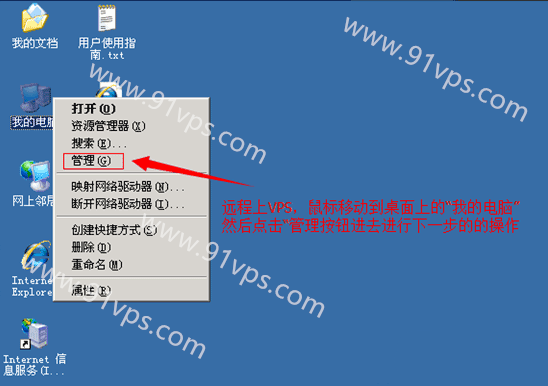
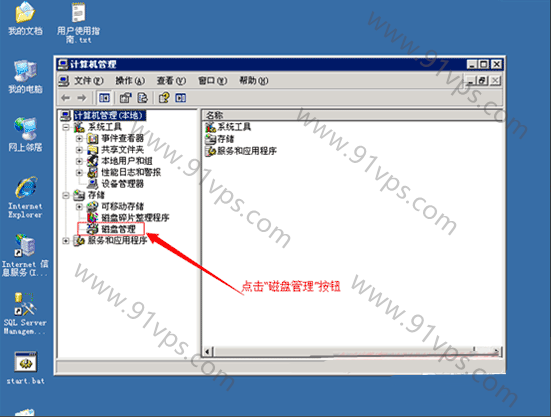
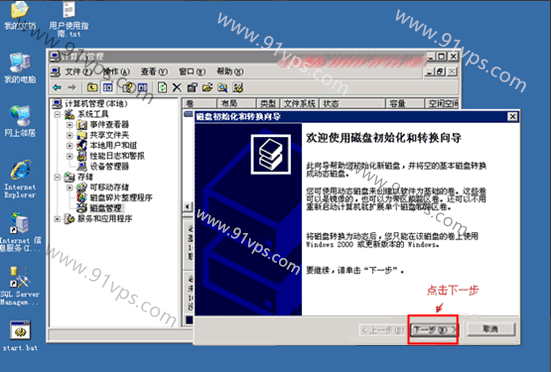

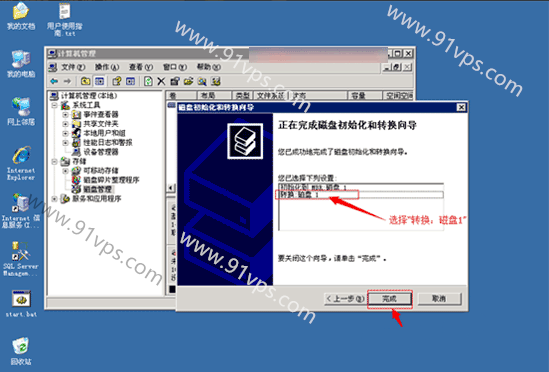









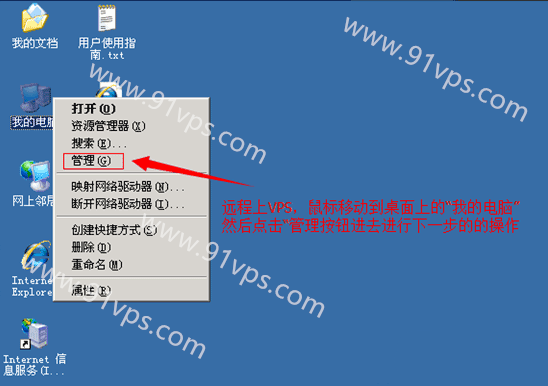
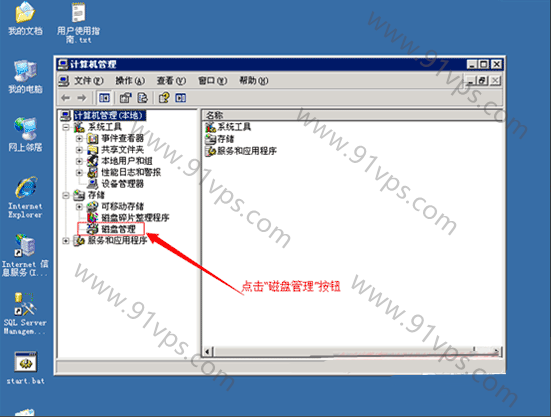
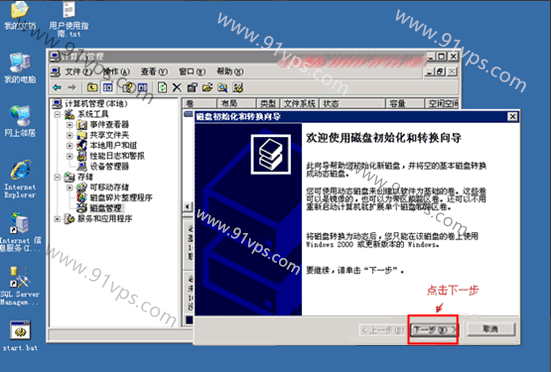

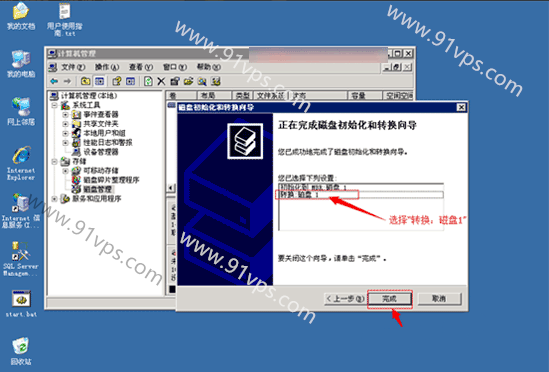








 鄂网公安备案 42090202000094号鄂ICP备 20001916号-10
鄂网公安备案 42090202000094号鄂ICP备 20001916号-10
